Az Apple TV javítása Hiba történt a tartalom betöltésekor
Általában az Apple TV-t tartják a leginkábbkövetkezetes eszköz a set-top streaminghez. Bár a legjobbnak tekinthető, a teljesítménye számos tényezőtől függ, beleértve bármely tartalomcsatorna szerverét, adatkapcsolatát stb. Tehát, ha az Apple TV-vel foglalkozik "Hiba történt a tartalom betöltésekor" kérdés, lehet, hogy számos lehetőség van a problémára.
Az alábbi cikk megvitatja, hogyan lehet javítani az Apple TV-n lévő tartalom betöltését, és segít megtalálni a megfelelő megoldást a nem kívánt problémára.
1. megoldás: Próbálja ki a Feliratok kikapcsolását
Ha szeretnél valamit felirattal nézni,akkor frissítenie kell magát. Bár a feliratok segítséget nyújtanak a dialógusok kristálytiszta módon történő megértéséhez, sajnálom, de a feliratok fordítása az Apple TV-n történő adatigényt növeli. A feliratok növelik az adatfolyam sávszélesség igényét minden videó adatfolyamhoz. Ha az internetkapcsolat lassú, a feliratozás sikertelen videofolyamozási folyamatot eredményezhet. A feliratok kikapcsolásához egyszerűen lépjen a Beállítások—> Hang és videó—> Felirat nyelvére.

2. megoldás: Győződjön meg róla, hogy jó internetkapcsolat van
Ha a feliratok elhagyása nem old ki hibátA tartalom betöltése az Apple TV-n történt, itt az ideje, hogy ellenőrizze az internetkapcsolatot. Lehet, hogy mérsékelt és nagyon lassú. Az adatok különböző szervereken keresztül jutnak el, mielőtt elérnék az Apple TV-t. És amikor az internetkapcsolat lassú, az Apple TV hibaüzenet jelenik meg a tartalom betöltésekor. Ha ellenőrizni szeretné, hogy az internetkapcsolat rendben van-e, menjen az ATV hálózati tesztjébe (amely beépített) Kövesse az útvonal beállításait >> Általános >> Hálózat >> Teszthálózat.

3. megoldás: Vágja le a videó minőségét
Az Apple TV feltételezi, hogy minden felhasználónak figyelnie kellminden dolog HD-ben. Nézd a srácokat, a legjobb minőségű, de mi van, ha az internet lassú? Ilyen esetekben az SD a legelőnyösebb megoldás. Egyszerűen változtassa meg az Apple TV videó minőségét a Beállítások >> Audió és videó >> TV felbontás lehetőségével. Ha 1080p van kiválasztva, változtassa meg 720p-re.

4. megoldás: Ellenőrizze a WiFi jel erősségét
Az emberek hajlamosak arra, hogy az ATV-t egyszórakoztató konzol, ami interferenciát okoz a WiFi vételi jelekkel. Ez adja meg a tartalom betöltési hibát. Ellenőrizheti a WiFi jelének erősségét az ATV-n a Beállítások >> Általános >> Hálózat menüpont alatt. Általában öt rúd várható. Ha gyenge jelzést lát, próbálja meg csatlakoztatni az Apple TV-t az útválasztóhoz vagy modemhez Ethernet-kábellel vagy egyszerűen mozgassa az ATV-t.
5. megoldás: Kapcsolja ki az Adatok küldése az Apple szolgáltatásba
Alapértelmezés szerint az Apple TV minőségi adatokat küldaz Apple számára. Annak ellenére, hogy az Ön adatvédelme gondoskodik, a hálózati sávszélesség nem. Lehet, hogy pufferelési problémákat okoz az Adatok küldése az Apple szolgáltatásnak köszönhetően. Szóval próbáld kikapcsolni. Menjen a Beállítások >> Általános >> Adatok küldése az Apple-hez.

6. megoldás: Kapcsolja ki az egyéb WiFi eszközöket
Még mindig talál egy választ a terhelés megoldásárahiba az Apple TV-n? Számos eszköz csatlakozik a WiFi-hoz. Néhányan továbbra is használhatják a WiFi-t akkor is, ha nem. Például az iPhone és az iPad a frissítéseket nem használja fel. Tehát jobb, ha ezeket az eszközöket WiFi-nál kikapcsolja, ha nem használja őket. Egyszerűen menjen a Beállítások menüpontra, és keresse meg azt a lehetőséget, ahol a WiFi-t ki tudja kapcsolni ezekből az eszközökből.
7. megoldás: A probléma megoldásához használja a Tenorshare ReiBoot programot
Ha a fenti megoldások egyike sem működik, a legjobbopció a Tenorshare ReiBoot. A szoftver kétségtelenül segít megoldani a legtöbb ATV-felhasználó által feltett kérdést - miért mondja az Apple TV-t, hogy hiba történt a tartalom betöltésekor? Kövesse az alábbi lépéseket, hogy megoldja a tartalom betöltésének problémáját.
1. lépés: Az Apple TV-t egyszerűen húzza ki a HDMI-kábelt és a tápkábelt.
2. lépés: Továbbá, egy USB-C kábel segítségével csatlakoztassa a készüléketPC és ATV. Ügyeljen arra, hogy megfelelően csatlakoztassa a kábel egyik végét a számítógép USB portjához, a másik pedig az Apple TV USB portjához. Ezt a portot a HDMI port alatt láthatja. Tenorshare ReiBoot.

3. lépés: Ezután, ha már telepítve van, csak nyissa meg aegyébként a szoftvert le kell töltenie, telepíteni és azt megnyitni. Miután az ATV-t észlelte, kattintson a Fix összes iOS Stuck opcióra. Most válassza a Fix most lehetőséget.
4. lépés: A legújabb Apple TV firmware-nek kell lennieletölthető az interneten a rendszer javítása érdekében. A letöltés után kattintson a Javítás indítása gombra. Ez a javítási folyamat néhány percet vagy több órát vesz igénybe (ez attól is függ).
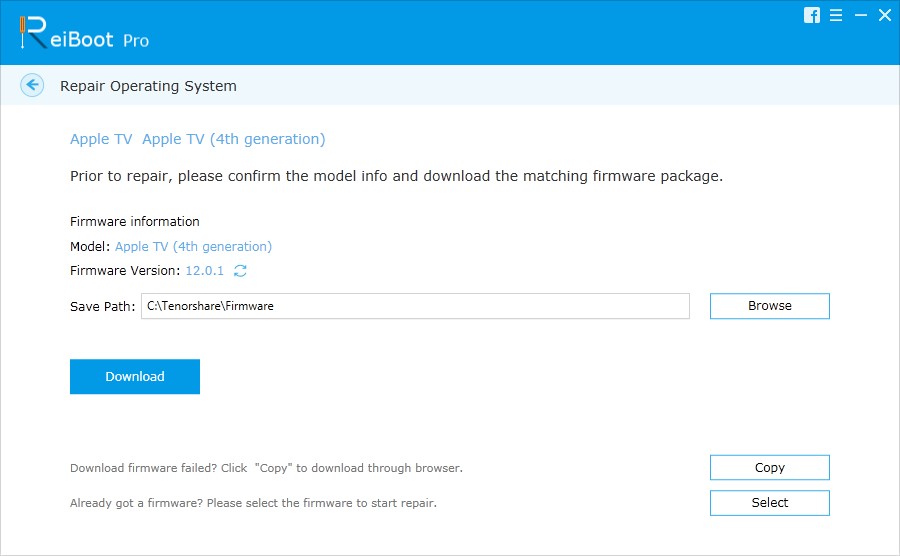
5. lépés: Most, hogy a javítás megtörtént, az ATV vissza fog térni a normál üzemi állapotba, és újraindul.
összefoglalás
A fenti cikkben különféle témákat vizsgáltunkmégis egyszerű megoldások az Apple TV tartalom betöltéséhez kapcsolódó probléma megoldására. Bár az Apple képes megoldásokat találni a termékekkel kapcsolatos kérdésekben, a Tenorshare ReiBoot soha nem segít megoldani a problémát. Ez a legmegbízhatóbb módszer az Apple TV hibáinak megszabadítására. Nyugodtan ossza meg a fenti megoldásokkal kapcsolatos visszajelzéseket és egyéb megoldásokat, ha van ilyen, az alábbi megjegyzésekkel.


![[Megoldott] Az iTunes nem tudott visszaállítani, mert hiba történt](/images/itunes-tips/solved-itunes-could-not-restore-because-an-error-occurred-problem.jpg)


![[Issue Fixed] hibaüzenetek az iTunes telepítése során a Windows 10 rendszerben](/images/itunes-tips/issue-fixed-errors-occurred-during-itunes-installation-on-windows-10.jpg)



